Perbaiki Error Model Bind di Samsung TV
Diterbitkan: 2022-10-04
Hiburan mengambil bentuk baru ketika antarmuka dan penanganan pengguna lebih baik. Salah satu perangkat khusus tersebut adalah Samsung Smart TV. Jika Anda menggunakan Samsung Smart TV, Anda mungkin menemukan model kesalahan mengikat komunitas Samsung. Untuk lebih spesifik, pesan kesalahan mungkin ditampilkan sebagai Jaringan tidak terhubung. Periksa Pengaturan Jaringan untuk menggunakan Layanan Internet. (ERROR_MODEL_BIND). Dalam hal ini, Anda mungkin tidak dapat menggunakan TV untuk pengoperasian biasa. Anda dapat menggunakan metode yang diberikan dalam artikel untuk memperbaiki pesan kesalahan ini.

Isi
- Cara Memperbaiki Error Model Bind di Samsung TV
- Metode 1: Metode Pemecahan Masalah Dasar
- Metode 2: Mulai ulang Samsung TV
- Metode 3: Ubah Tingkat Kecerahan
- Metode 4: Atur Tanggal dan Waktu Secara Manual
- Metode 5: Hapus File dan Data Cache
- Metode 6: Perbarui Firmware TV
- Metode 7: Ubah Server DNS
- Metode 8: Setel Ulang Smart Hub
- Metode 9: Lakukan Reset Pabrik
- Kiat Pro: Gunakan Aplikasi Remote Samsung Smart TV
Cara Memperbaiki Error Model Bind di Samsung TV
Jika kesalahan terjadi di TV Samsung, aplikasi mungkin tidak tersedia atau mungkin ada beberapa ikon dari aplikasi yang sama. Dalam beberapa kasus, aplikasi tanda tangan mungkin ditampilkan sendiri di TV Samsung.
Alasan kesalahan mungkin salah satu dari yang berikut yang tercantum di sini.
- Ukuran Layar Besar- Ukuran tampilan layar TV Samsung mungkin terlalu besar dan konten media mungkin tampak berpiksel.
- Masalah dengan Server Samsung- Dalam beberapa kasus, mungkin ada pemadaman server di Samsung Smart Hub dan kesalahan dapat terjadi.
Metode 1: Metode Pemecahan Masalah Dasar
Pendekatan pertama dan dasar untuk memperbaiki pesan kesalahan pada TV Samsung adalah mencoba menerapkan metode pemecahan masalah yang diberikan di bagian ini.
1A. Perbaiki Masalah Perangkat Keras
Metode pertama adalah memperbaiki masalah perangkat keras TV Samsung dan menghapus masalah dengan tampilan.
- Bersihkan Layar- Jika ada gangguan pada layar Tampilan seperti sidik jari, Anda dapat mencoba menggunakan kain mikrofiber basah untuk membersihkan layar tampilan.
- Bersihkan Remote- Anda dapat menggunakan sepotong kain lembut untuk membersihkan tombol dan ruang antarmuka lainnya di remote TV Samsung.
- Periksa Catu Daya - Terkadang, TV Samsung mungkin tidak diberi catu daya yang cukup dan Anda mungkin menghadapi kesalahan model mengikat. Coba sambungkan kabel utama TV ke stopkontak yang lebih baik.
- Periksa Kabel Sambungan- Pastikan kabel yang tersambung ke layar TV tersambung dengan benar dan dicolokkan sepenuhnya ke port. Juga, periksa apakah kabel terhubung ke port yang sesuai.
1B. Pastikan Koneksi Internet Stabil
Alasan umum lainnya untuk kesalahan ini adalah koneksi internet yang tidak stabil dan buruk. Coba metode pemecahan masalah yang diberikan di sini untuk memastikan bahwa koneksi Internet stabil.
- Pindahkan router Wi-Fi lebih dekat ke TV Samsung Anda.
- Hubungkan router Wi-Fi ke TV Anda secara langsung menggunakan kabel Ethernet.
- Putuskan sambungan perangkat lain yang terhubung ke jaringan Wi-Fi.
1C. Perbaiki Masalah Konektivitas Internet
Untuk memperbaiki kemungkinan alasan lain untuk masalah dengan koneksi Jaringan, Anda dapat mencoba mengikuti petunjuk dalam panduan kami tentang cara memecahkan masalah konektivitas jaringan pada Windows 10.
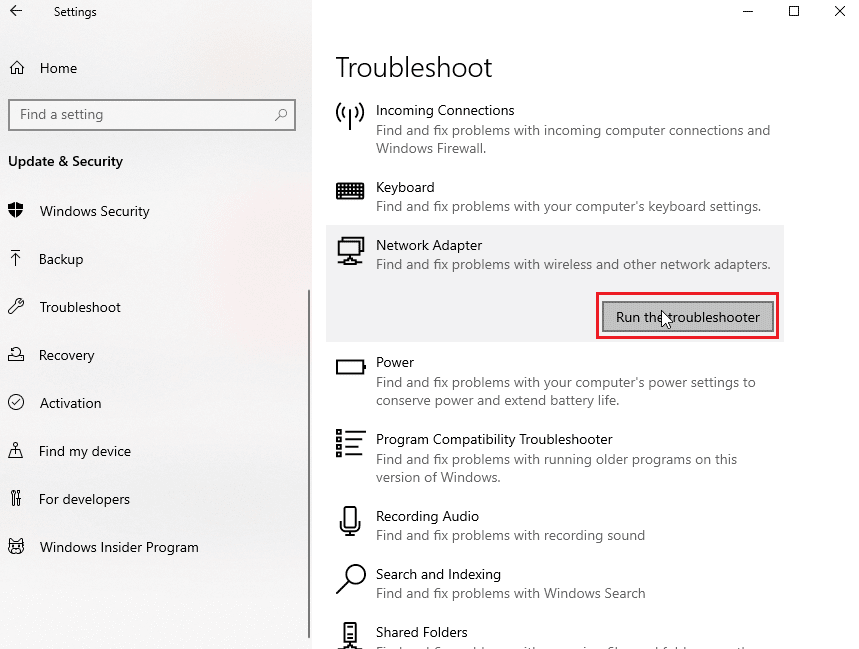
1D. Ubah Jaringan Wi-Fi
Jika jaringan Wi-Fi saat ini tidak stabil, Anda dapat mencoba beralih ke jaringan Wi-Fi lain yang memiliki kecepatan unggah lebih baik.
1. Tekan tombol Menu pada remote TV Samsung dan pilih Pengaturan menggunakan tombol panah.
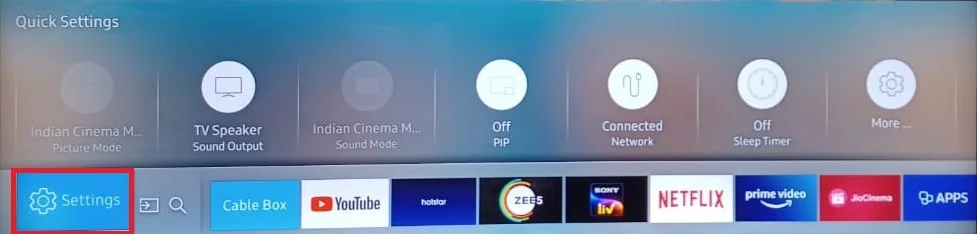
2. Pindah ke tab Jaringan di panel kiri dan pilih opsi Status Jaringan .
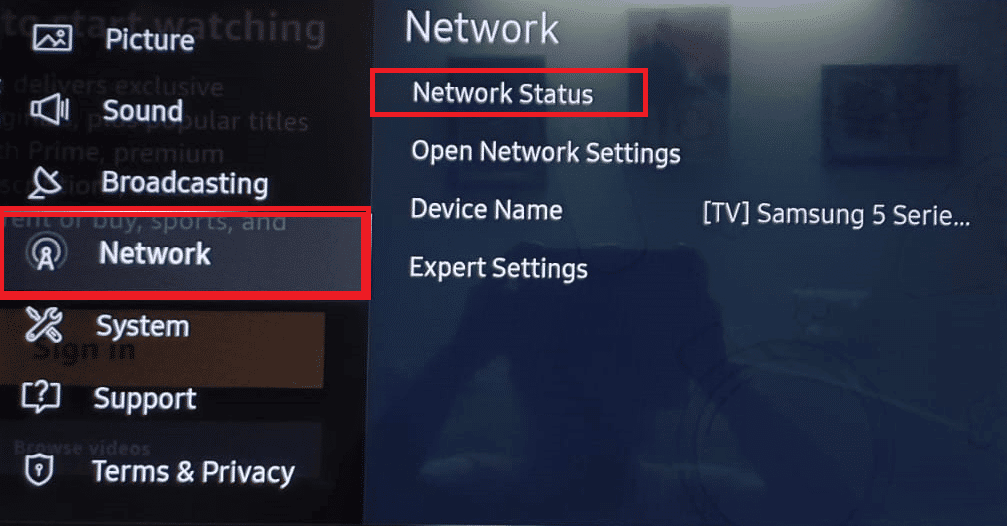
3. Pilih opsi Network Settings di pojok kiri bawah.
4A. Pilih opsi Wired di layar Jenis jaringan dan masukkan kata sandi .
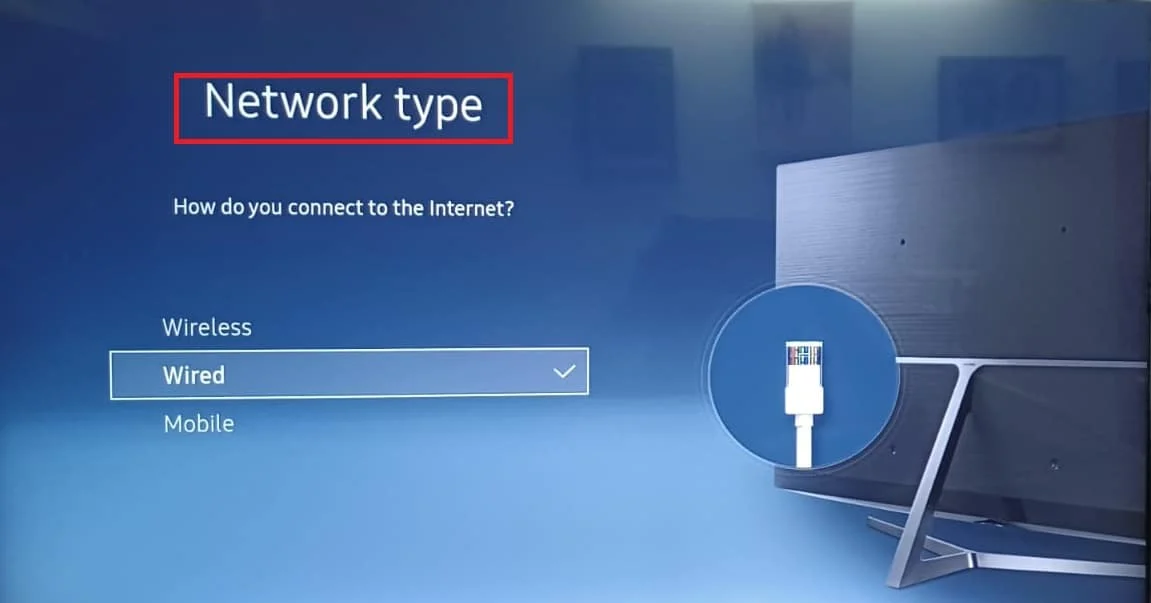
4B. Atau, Anda dapat memilih opsi Reset Connections untuk mengatur ulang status jaringan ke pengaturan pabrik.
Baca Juga: Memperbaiki Masalah Layar Hitam di Samsung Smart TV
1E. Siklus Daya Samsung TV
Jika salah satu metode yang dibahas di bagian pemecahan masalah tidak menyelesaikan model kesalahan yang mengikat komunitas Samsung, Anda dapat menghidupkan siklus TV Samsung secara paksa. Ini akan menghapus semua gangguan dan masalah di TV dan Anda dapat memperbaiki kesalahan.
1. Tekan tombol power pada Samsung TV sampai lampu LED Merah mati.

2. Cabut kabel utama dari TV dan biarkan dingin selama sekitar 10 hingga 15 menit.
3. Pasang kembali kabel TV ke stopkontak dan tekan tombol daya pada TV untuk menyalakannya.
Metode 2: Mulai ulang Samsung TV
Jika gangguan sementara di TV Samsung menyebabkan kesalahan, itu dapat dibersihkan dengan reboot sederhana.
1. Putar daya TV Samsung Anda dengan mengikuti petunjuk yang disebutkan sebelumnya.
2. Tekan tombol Menu dan pilih Pengaturan di sudut kanan bawah layar.
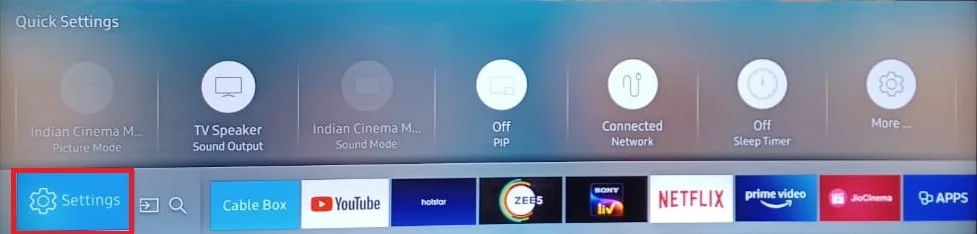
3. Pilih tab System di panel kiri dan pilih opsi Reboot .
4. Tekan tombol Home diikuti dengan tombol Power untuk menyalakan ulang TV.
Metode 3: Ubah Tingkat Kecerahan
Tingkat kecerahan yang lebih tinggi di TV Samsung dapat menyebabkan kesalahan model mengikat. Anda dapat mengubah level dan ini akan menurunkan konsumsi daya TV.
1. Gunakan tombol Menu untuk membuka layar Pengaturan .
2. Di tab Sistem di panel kiri, atur Mode Hemat Energi ke opsi Mati .
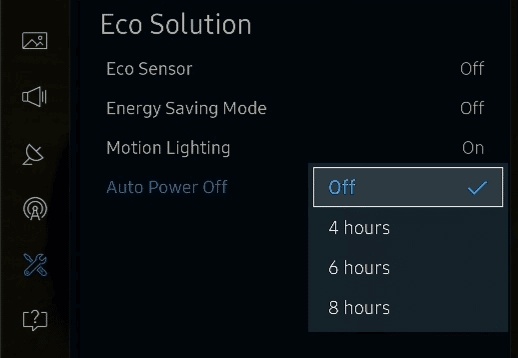
Metode 4: Atur Tanggal dan Waktu Secara Manual
Jika Tanggal dan Waktu TV Samsung tidak diatur dengan benar, Anda mungkin mengalami kesalahan ini. Anda dapat mencoba mengatur tanggal dan waktu di TV secara manual.
1. Buka aplikasi Pengaturan di TV Samsung Anda dengan mengikuti instruksi yang diberikan sebelumnya.
2. Pindah ke tab Sistem di panel kiri dan pilih opsi Waktu .
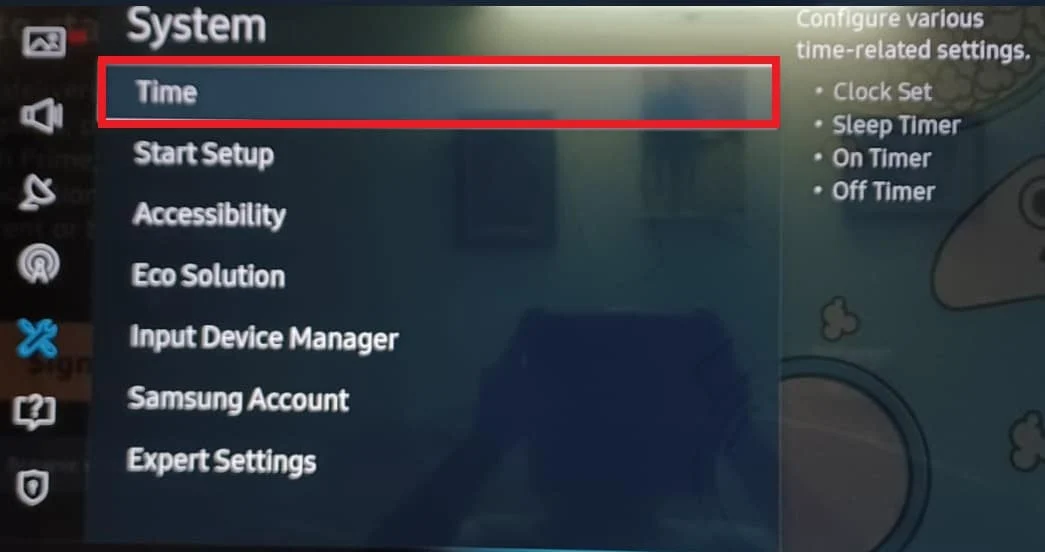
3. Pilih opsi Clock Set dari panel kanan.
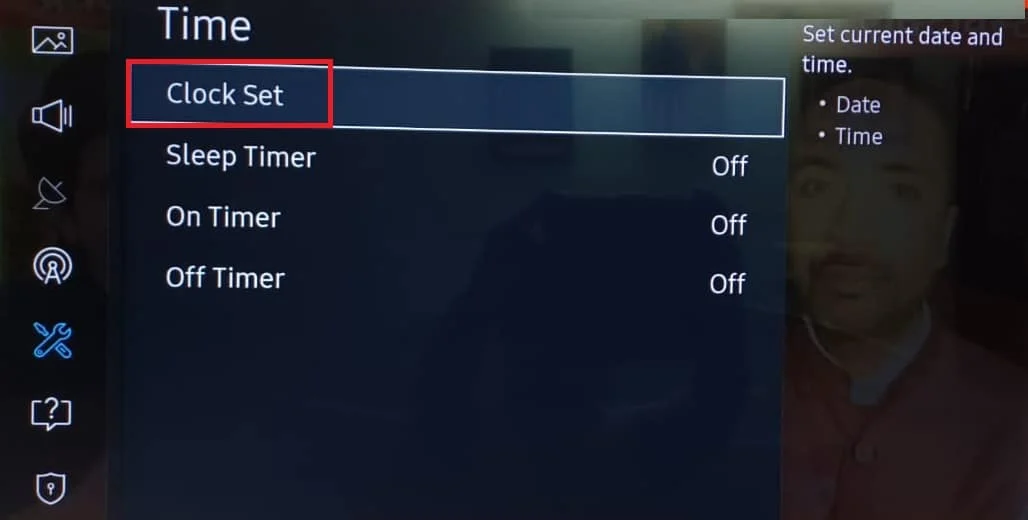
4. Atur tanggal dan waktu yang benar secara manual satu per satu.
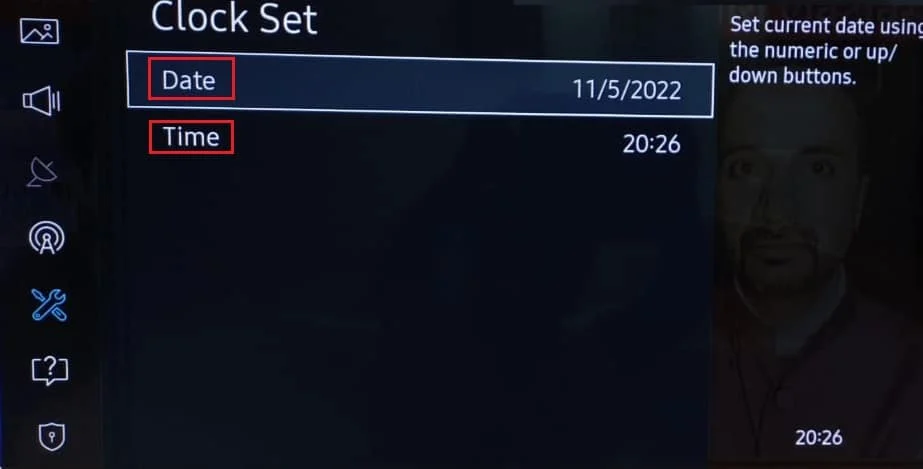
5. Ikuti petunjuk yang diberikan sebelumnya untuk me-restart TV Anda.
Baca Juga: Cara Download Aplikasi di Samsung Smart TV
Metode 5: Hapus File dan Data Cache
File data cache dan data di TV Samsung membantu meluncurkan aplikasi apa pun lebih cepat dari biasanya, namun juga menyebabkan kelambatan dalam pengoperasian TV biasa. Untuk memperbaiki model kesalahan mengikat komunitas Samsung, Anda dapat mencoba membersihkan file data cache.
1. Dari layar beranda , buka halaman Pengaturan .
2. Pindah ke tab Dukungan dan pilih opsi Diagnosis Mandiri .
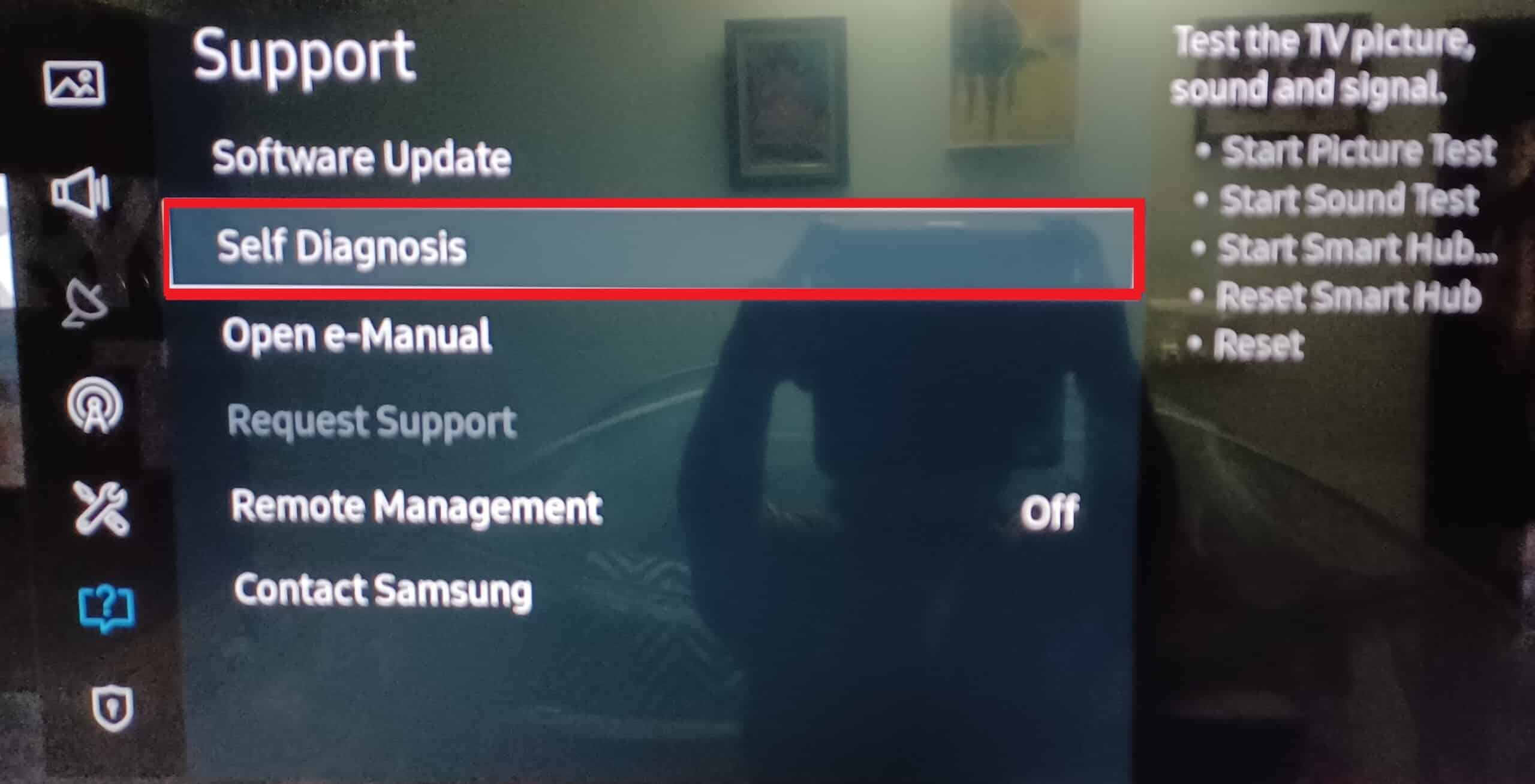
3. Pilih opsi Manajer perangkat TV .
Catatan: Opsi ini mungkin tidak tersedia di versi tertentu; lanjutkan ke metode berikutnya jika Anda tidak dapat menemukan opsi ini.
4. Pilih tombol Bersihkan Sekarang di bagian berikut:
- Meningkatkan memori
- Bersihkan Aplikasi Berjalan
Metode 6: Perbarui Firmware TV
Jika firmware TV Samsung kedaluwarsa, Anda mungkin mengalami kesalahan ini. Anda dapat mencoba memperbarui firmware TV ke versi terbaru untuk memperbaiki kesalahan.
Langkah I: Unduh Pembaruan Firmware
Metode manual untuk menginstal pembaruan firmware di TV Anda dijelaskan di sini. Meskipun opsi untuk mencari pembaruan secara manual tersedia, opsi ini mungkin tidak ditampilkan di TV, oleh karena itu, metode ini disarankan.

Langkah pertama adalah mengunduh pembaruan firmware TV Samsung menggunakan PC Windows Anda.
1. Gunakan bilah Pencarian Windows untuk mencari Google Chrome dan klik Buka .
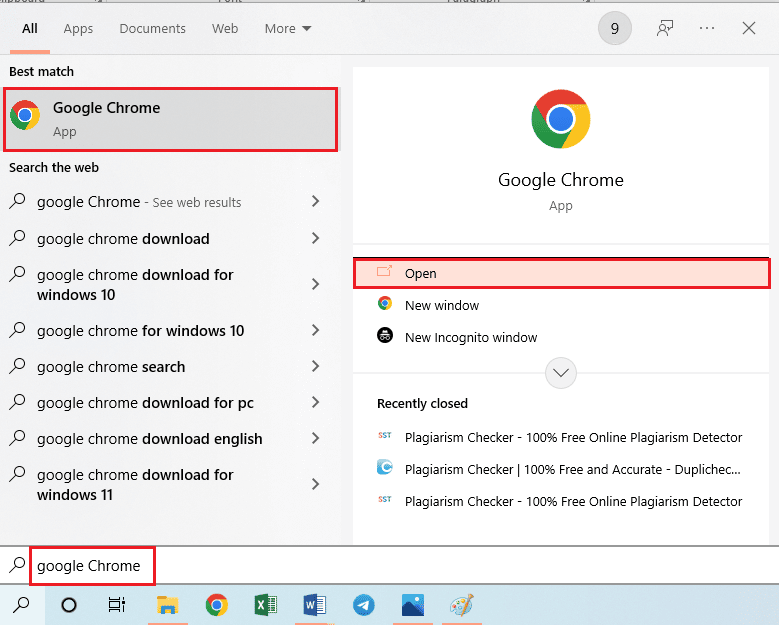
2. Buka situs web resmi untuk mengunduh pembaruan firmware untuk TV Samsung dan pilih model TV di tab TV .
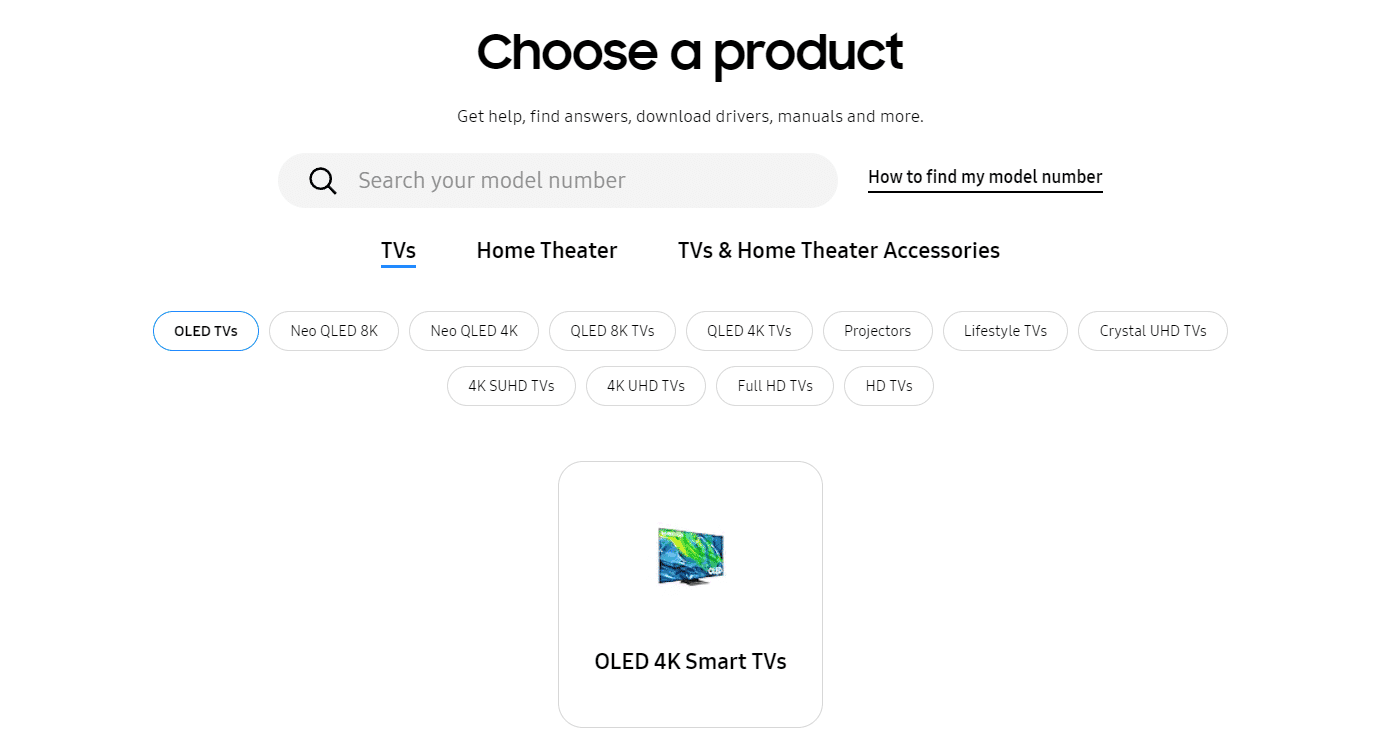
3. Masukkan nomor model di bilah pencarian dan klik tombol Unduh di bagian Firmware .
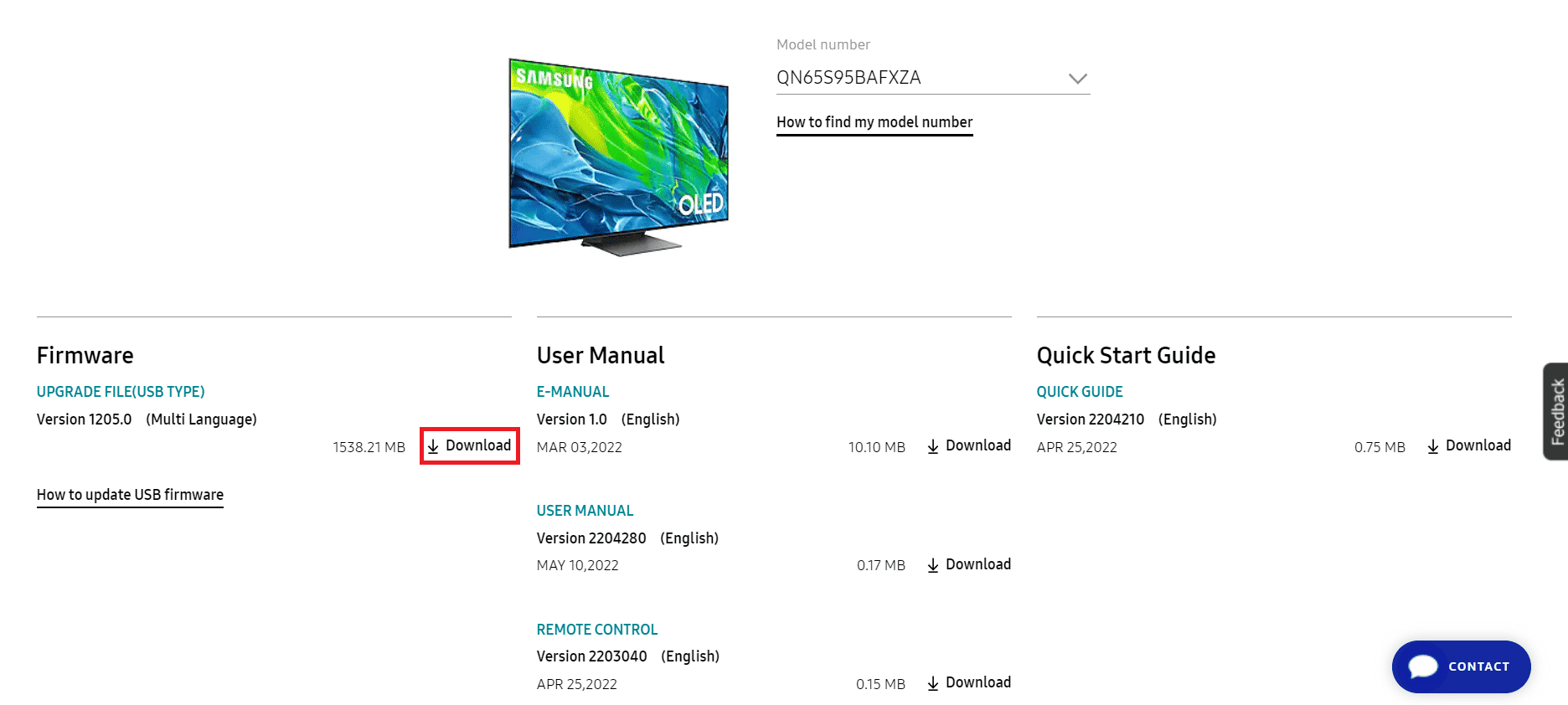
4. Gunakan perangkat lunak utilitas kompresi data seperti WinZip untuk mengekstrak isi firmware yang diunduh. Anda dapat mengikuti instruksi yang diberikan dalam panduan untuk mempelajari tentang perangkat lunak WinZip.
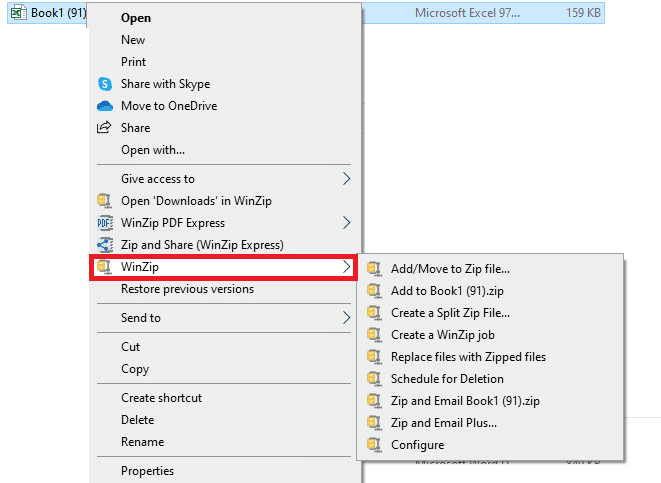
Langkah II: Transfer File Pembaruan Firmware
Langkah selanjutnya untuk memperbaiki pengikatan model kesalahan adalah mentransfer file pembaruan firmware ke TV Samsung Anda menggunakan perangkat media apa pun.
1. Colokkan perangkat media eksternal seperti USB ke PC Anda.
2. Buka pembaruan firmware yang diunduh dari folder Unduhan dengan menavigasi ke PC Ini > folder Unduhan .
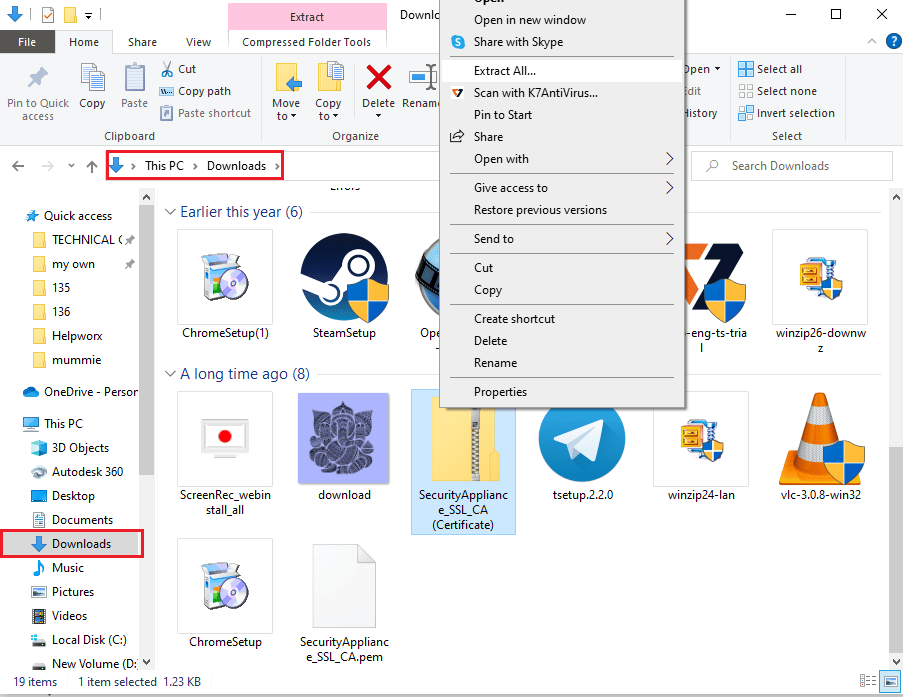
3. Tekan tombol Ctrl + A bersamaan untuk memilih file, lalu tekan tombol Ctrl + C secara bersamaan untuk menyalinnya.
4. Arahkan ke drive USB Anda dari panel kiri Windows Explorer .
5. Tekan tombol Ctrl + V secara bersamaan untuk menempelkan file ke drive USB Anda.
6. Klik kanan pada drive USB di panel kiri dan klik opsi Eject untuk mengeluarkan drive.
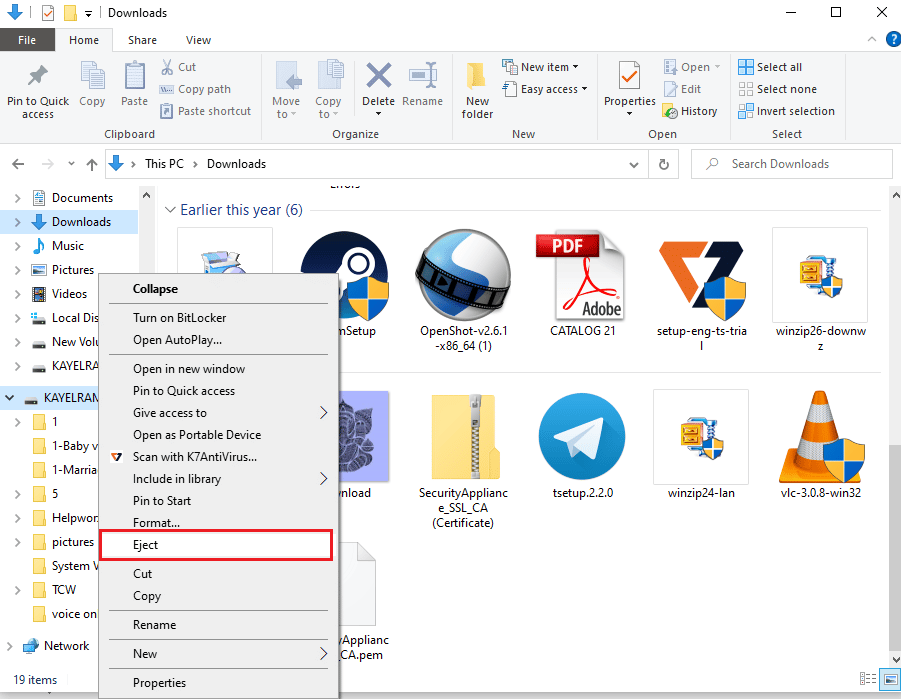
7. Colokkan drive USB ke port USB di TV Samsung Anda.
Baca Juga : 13 TV Box Android Murah Terbaik
Langkah III: Perbarui Firmware TV Samsung
Langkah terakhir adalah memperbarui firmware TV Samsung menggunakan file pembaruan firmware.
1. Nyalakan Samsung TV dan buka halaman Pengaturan .
2. Navigasikan ke tab Dukungan di panel kiri dan pilih opsi Pembaruan Perangkat Lunak .
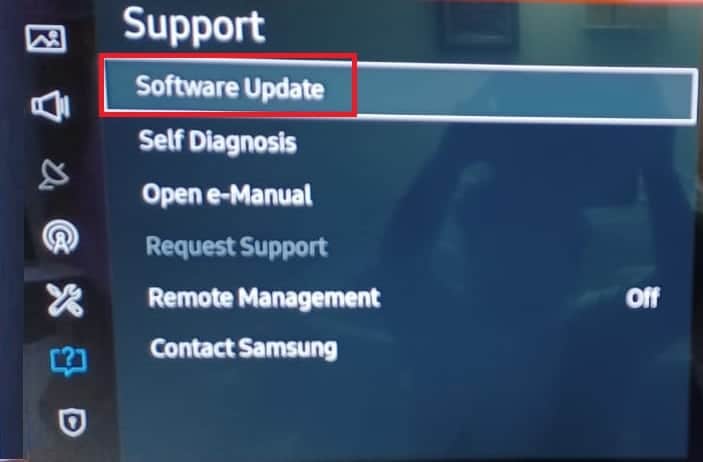
3. Gunakan tombol panah untuk pindah ke opsi Perbarui Sekarang dan tekan tombol OK .
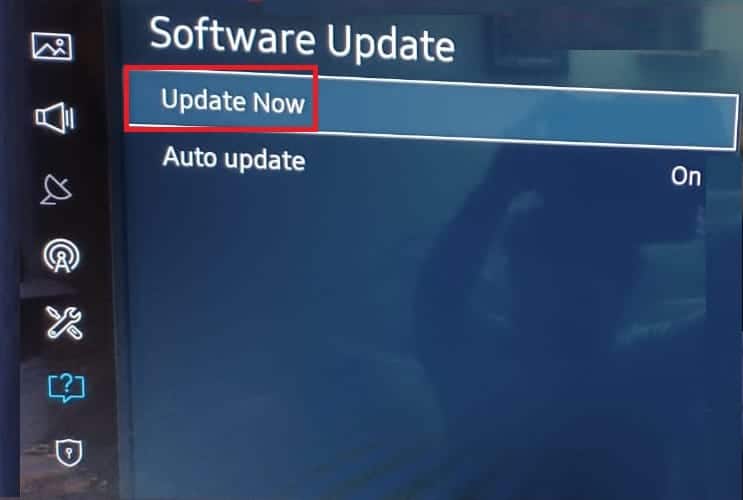
4A. Jika ada pembaruan yang tersedia, itu akan diinstal secara otomatis di TV Anda.
4B. Pilih drive USB dari metode pembaruan dan tunggu hingga pembaruan diinstal.
5. Tunggu hingga TV Samsung dimulai ulang untuk menginstal pembaruan firmware di TV Anda.
Baca Juga : Cara Mendapatkan Samsung Password Manager
Metode 7: Ubah Server DNS
Pengaturan IP TV Samsung mungkin tidak dikonfigurasi dengan benar dan kesalahan mungkin ditampilkan. Untuk memperbaiki model kesalahan mengikat komunitas Samsung, Anda dapat mencoba mengatur server DNS TV ke pengaturan Google DNS.
1. Buka halaman Pengaturan dari layar beranda.
2. Di tab Jaringan di panel kiri, pilih opsi Status Jaringan .
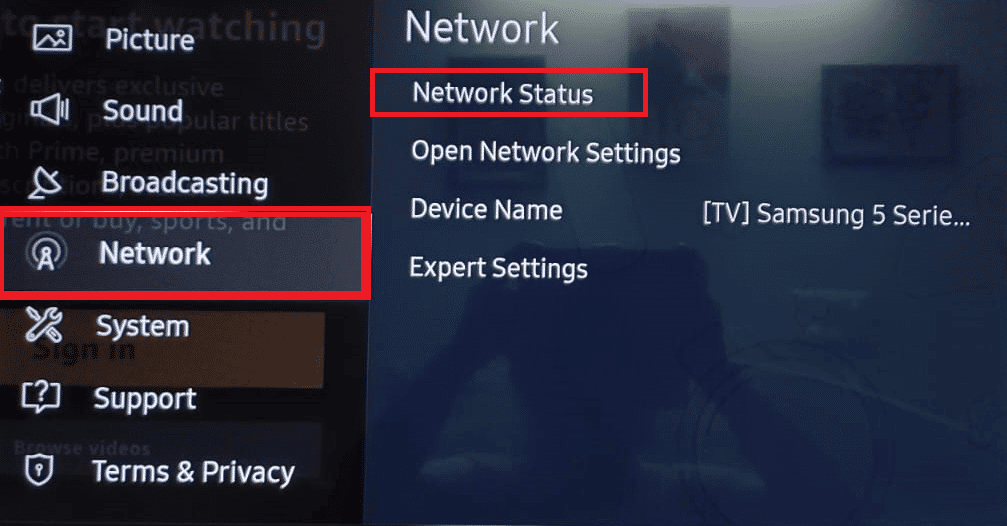
3. Pilih opsi IPSettings dari bawah.
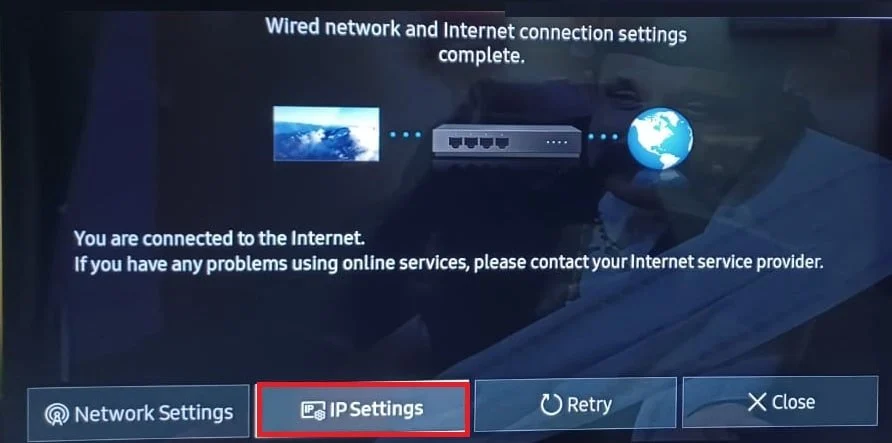
4. Pilih opsi Masuk secara manual di bidang Pengaturan IP .

5. Masukkan nilai 8.8.8.8 dan pilih tombol Selesai .
6. Atur opsi Enter manual di bidang DNS Setting .
7A. Masukkan nilai 4.2.2.1 di bidang dan pilih tombol OK .
7B. Atau, Anda dapat memasukkan nilai 208.67.222.222 dan tekan tombol OK .
Metode 8: Setel Ulang Smart Hub
Samsung Smart Hub mengontrol konfigurasi aplikasi dan saluran di TV Samsung. Jika konfigurasi rusak, Anda dapat mencoba mengatur ulang hub pintar ke pengaturan awal. Namun, data pribadi seperti sandi yang disimpan dapat dihapus dari TV.
1. Buka halaman Pengaturan di TV Anda menggunakan tombol Menu .
2. Di tab Dukungan di panel kiri, pilih opsi Diagnosis Mandiri .
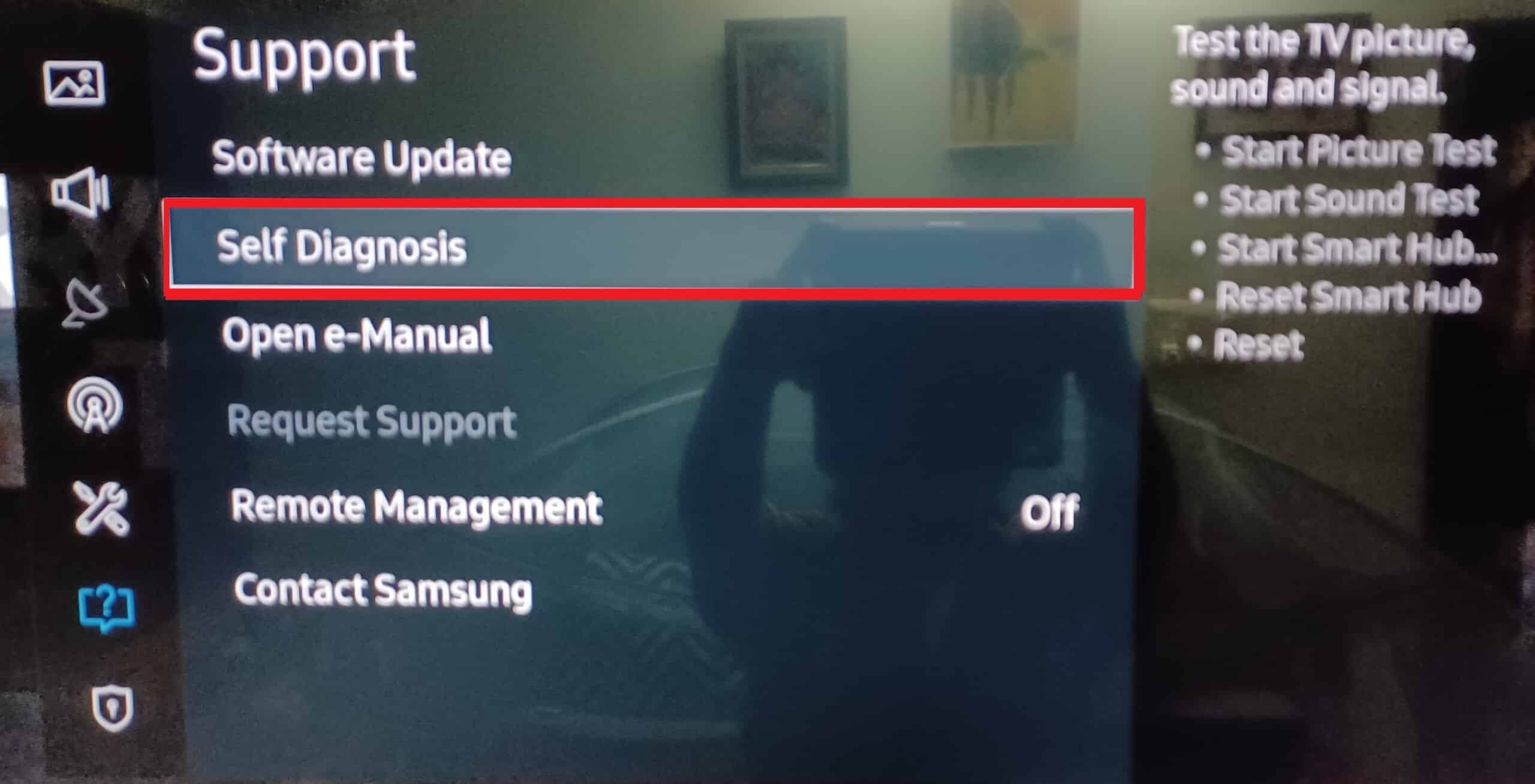
3. Pilih opsi Reset Smart Hub dan tunggu sampai reset.
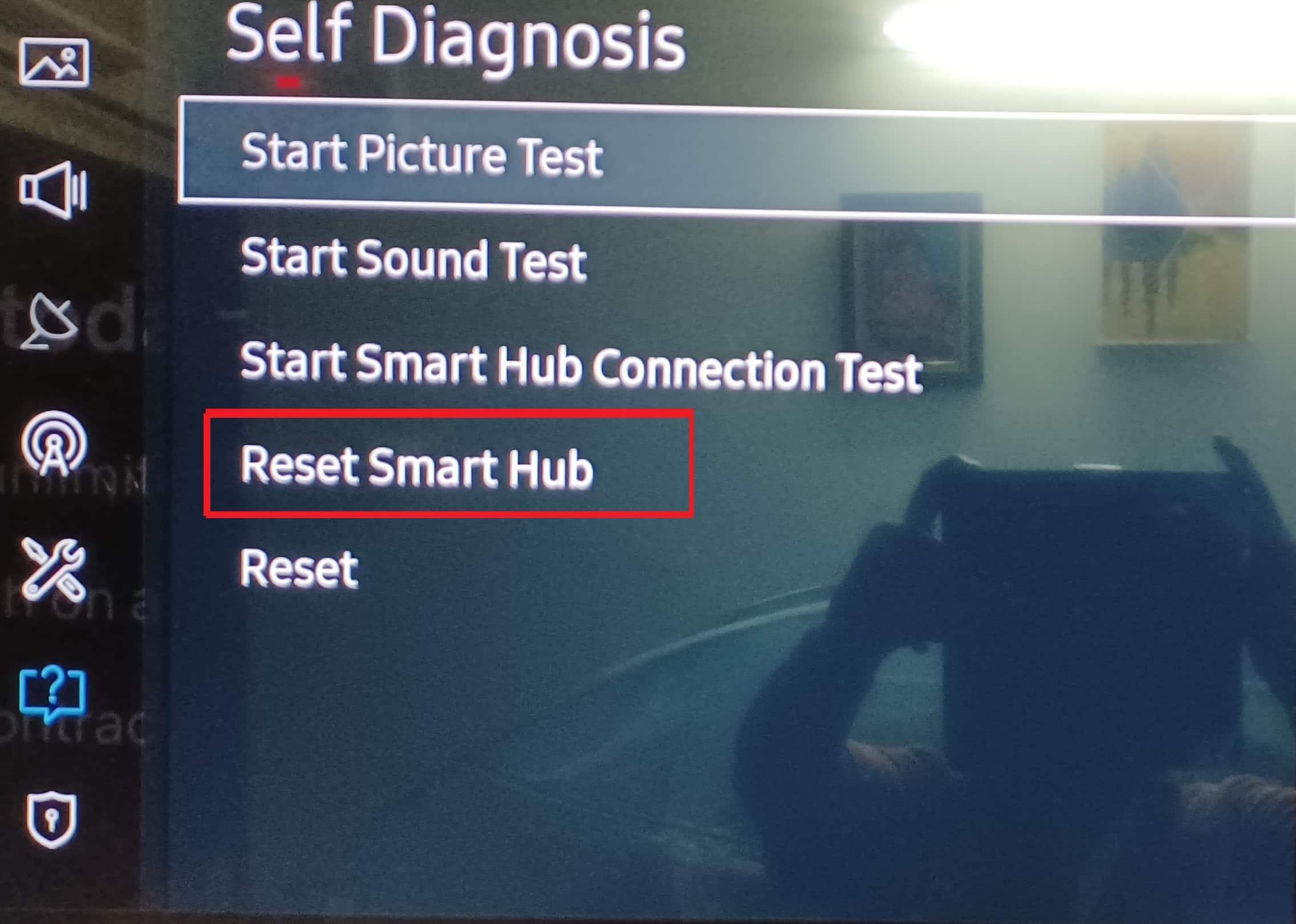
Metode 9: Lakukan Reset Pabrik
Opsi terakhir untuk memperbaiki pengikatan model kesalahan adalah dengan melakukan reset pabrik pada TV Samsung. Ini akan mengembalikan pengaturan TV Samsung ke keadaan semula pada saat pembuatan.
Opsi I: Diagnosis Mandiri
Opsi pertama adalah menggunakan opsi Diagnosis Mandiri untuk mengatur ulang TV Anda. Ini akan menghapus gangguan dan memecahkan masalah dengan mudah.
1. Ikuti petunjuk yang diberikan sebelumnya untuk pindah ke layar Diagnosis Mandiri .
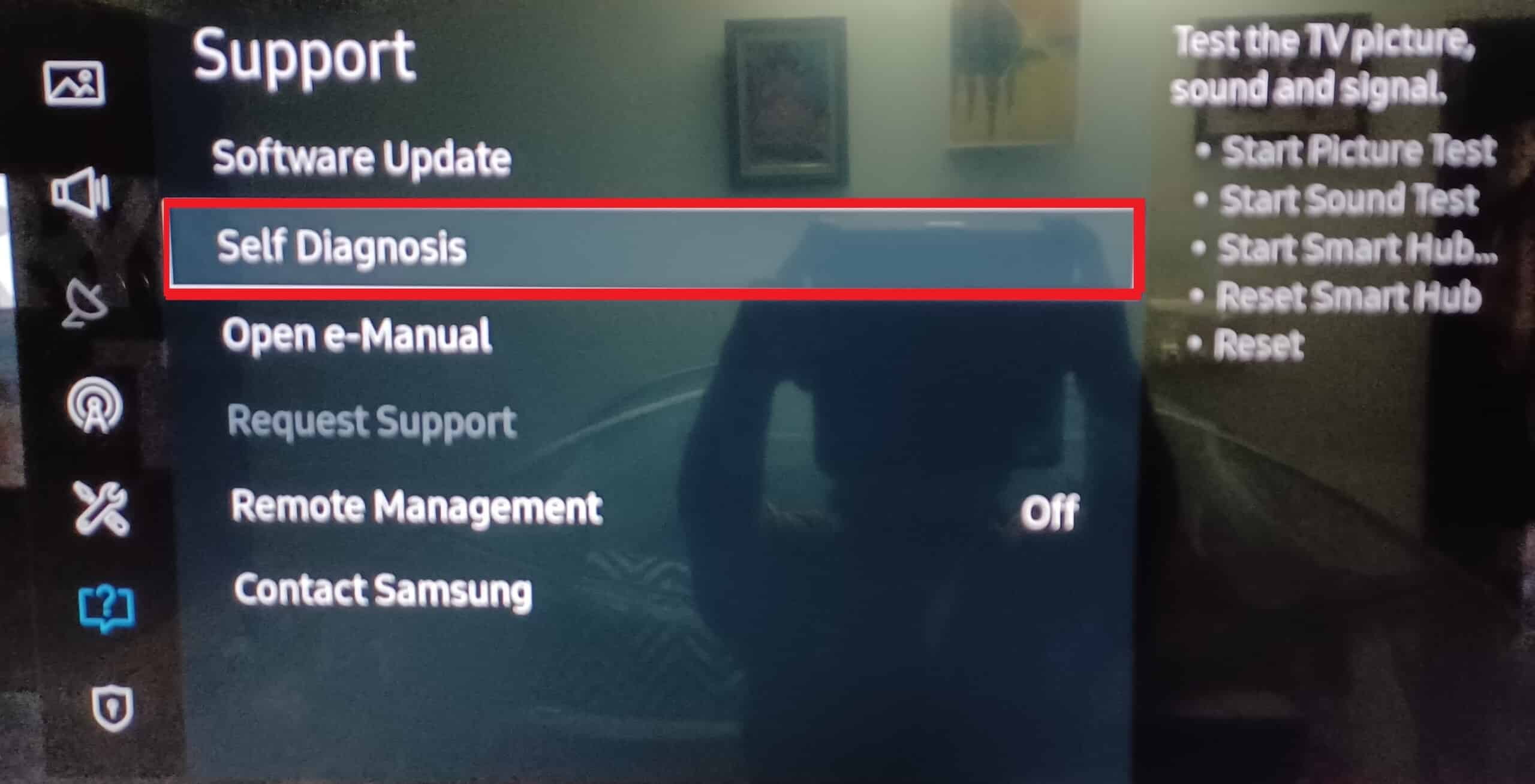
2. Pilih opsi Reset di menu.
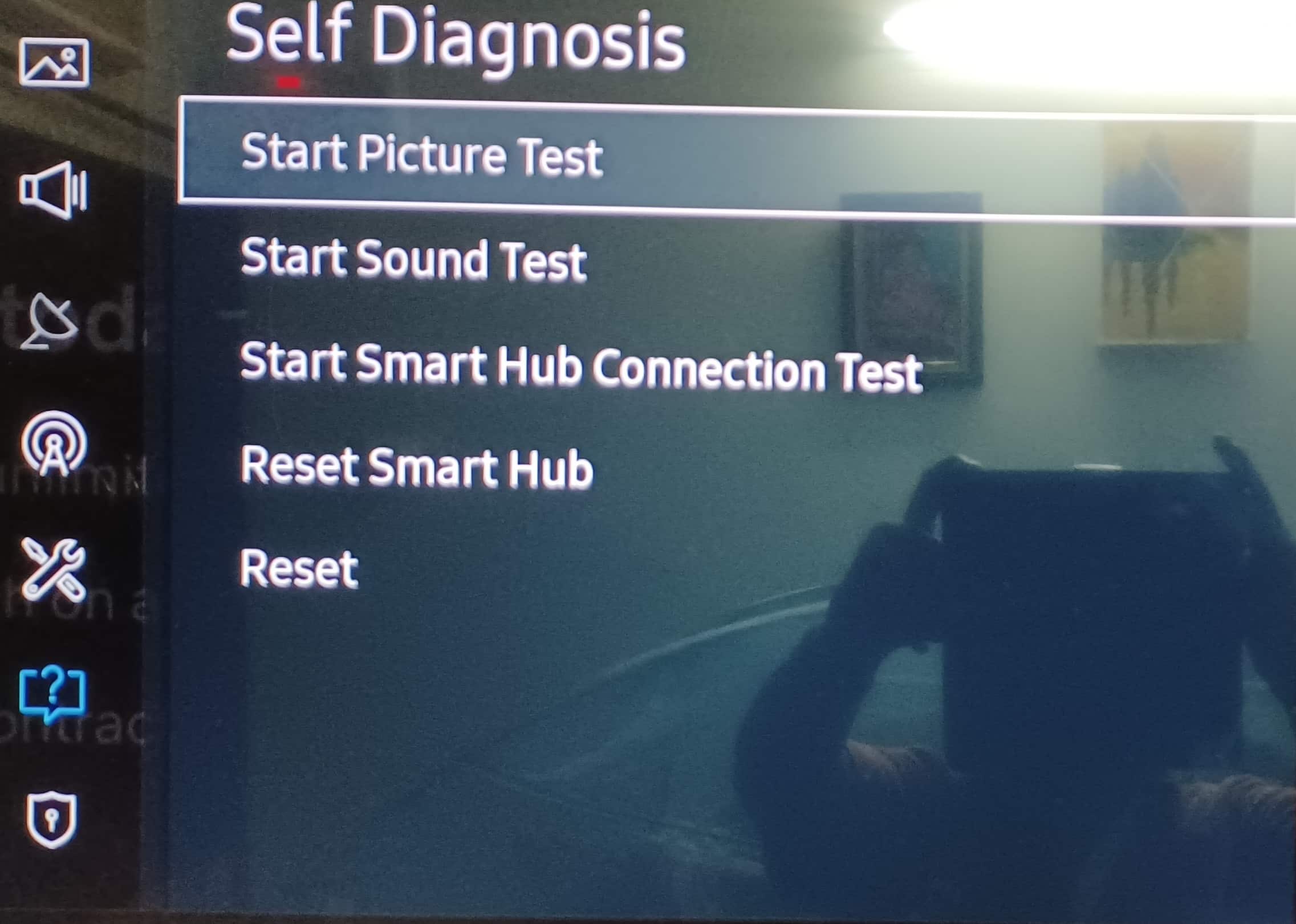
3. Masukkan PIN default sebagai 0000 atau masukkan PIN yang telah Anda simpan di TV Anda.
Opsi II: Mulai Pengaturan
Opsi kedua adalah menggunakan opsi Mulai Pengaturan untuk mengatur TV Samsung ke pengaturan awal.
1. Buka halaman Pengaturan dan pindah ke tab Sistem dengan mengikuti instruksi yang diberikan sebelumnya.
2. Pilih opsi Start Setup untuk mengembalikan pengaturan awal.
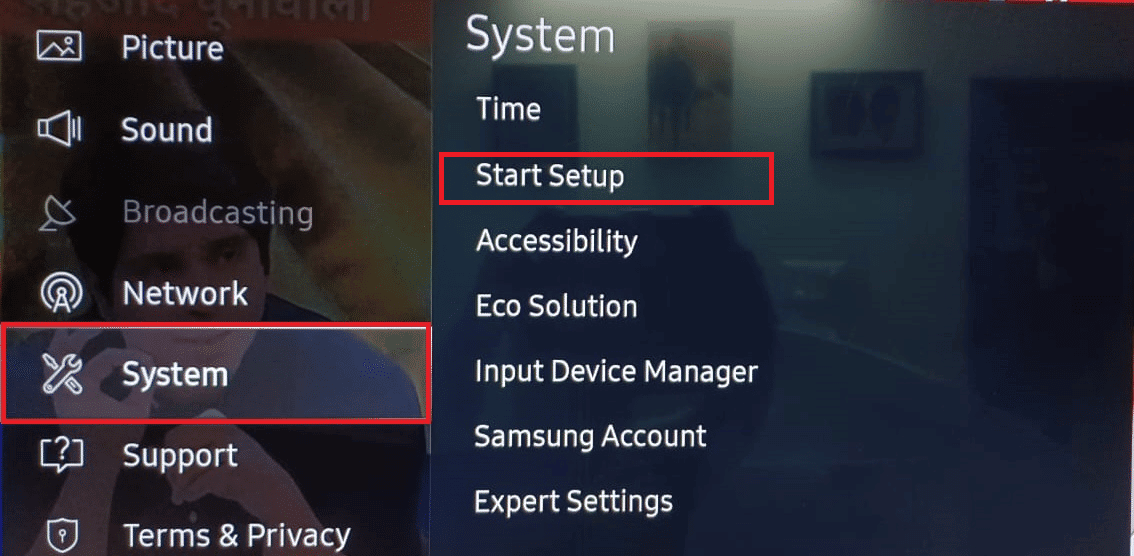
3. Pilih tombol Ya jika diminta dan pilih preferensi Anda untuk mengatur ulang TV Anda.
Baca Juga: Cara Memperbaiki Masalah Koneksi Wi-Fi TV Samsung
Kiat Pro: Gunakan Aplikasi Remote Samsung Smart TV
Beberapa versi Samsung Smart TV tidak mendukung kontrol dari jarak jauh dan akibatnya, pengikatan model kesalahan dapat terjadi. Dalam hal ini, Anda dapat mencoba menggunakan aplikasi jarak jauh di ponsel atau tablet Android Anda.
Catatan: Petunjuk yang diberikan dalam metode ini mempertimbangkan ponsel Samsung Galaxy A21s , dan mungkin berbeda sesuai dengan pengaturan.
1. Geser layar beranda ke atas dan ketuk aplikasi Play Store .
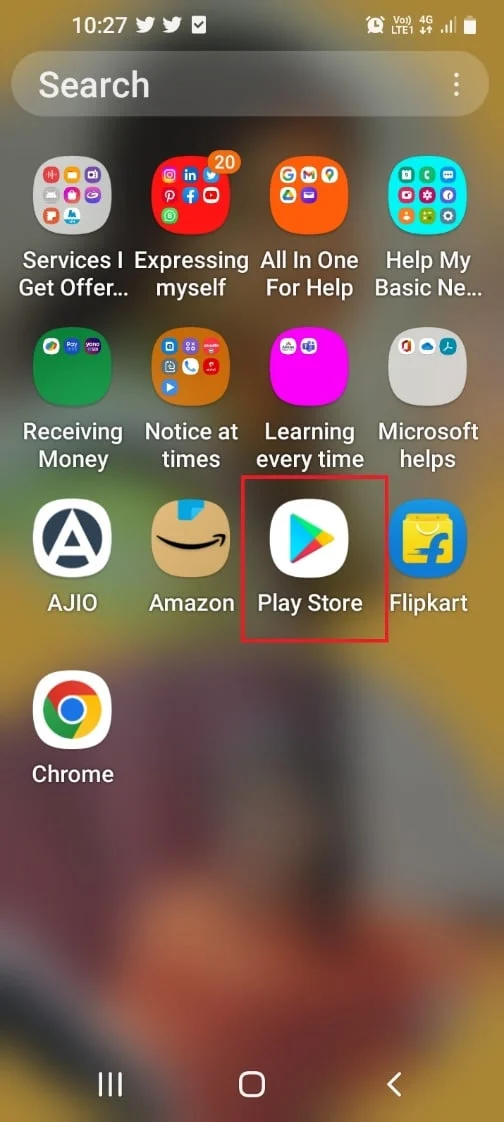
2. Gunakan bilah pencarian untuk mencari aplikasi jarak jauh untuk TV Samsung.
3. Ketuk tombol Instal di aplikasi Remote Control TV (Samsung) .
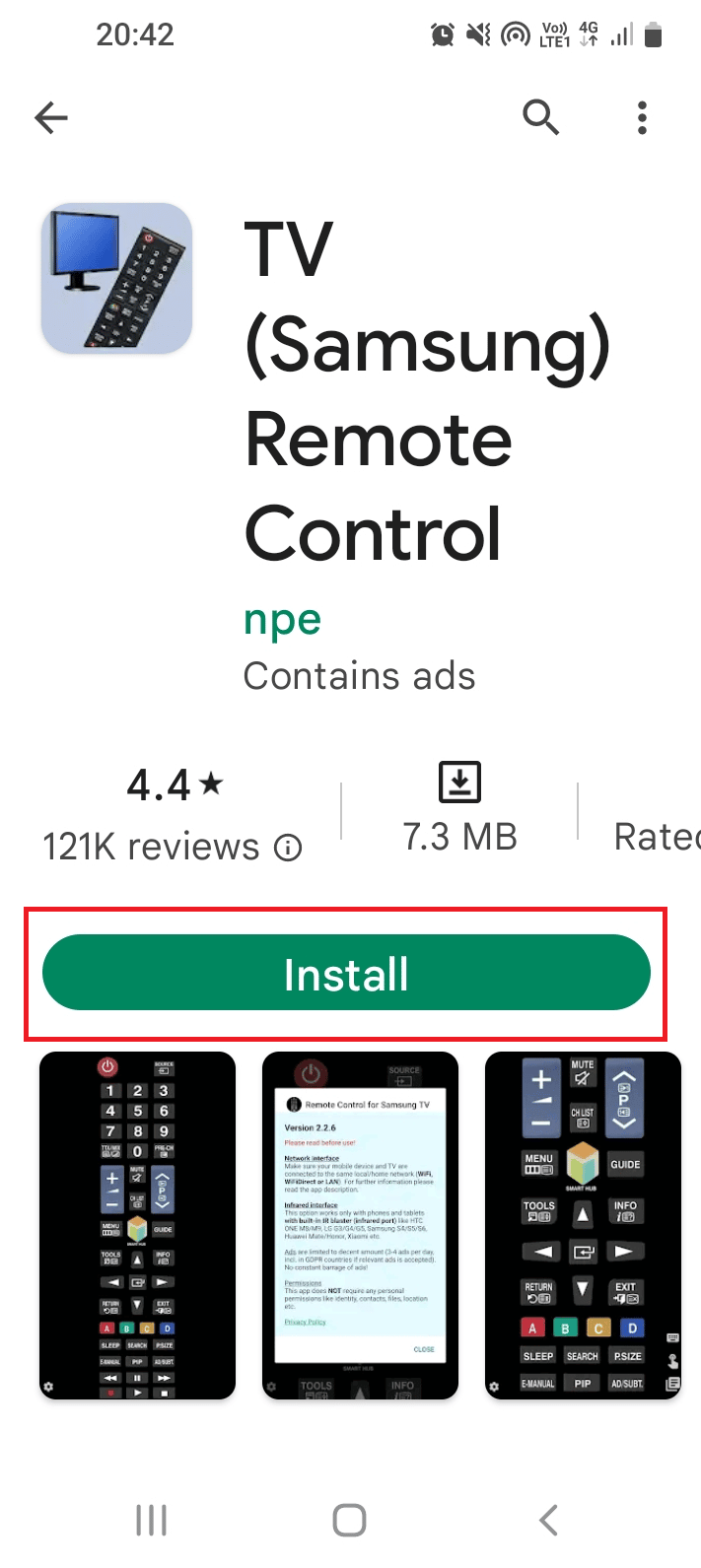
4. Konfigurasikan pengaturan dan gunakan tombol navigasi untuk mengontrol TV Anda.
Direkomendasikan:
- Cara Menemukan Seseorang di WhatsApp Tanpa Nomor
- Cara Mendapatkan DirecTV Sekarang Uji Coba Gratis selama 3 Bulan
- Perbaiki Samsung TV Plus Tidak Berfungsi
- Perbaiki Kesalahan Kartu SIM Samsung Galaxy Note 5
Metode untuk memperbaiki model kesalahan mengikat komunitas Samsung dijelaskan dalam artikel. Beri tahu kami saran dan pertanyaan Anda di bagian komentar, dan bagikan metode yang membantu memperbaiki pesan kesalahan.
